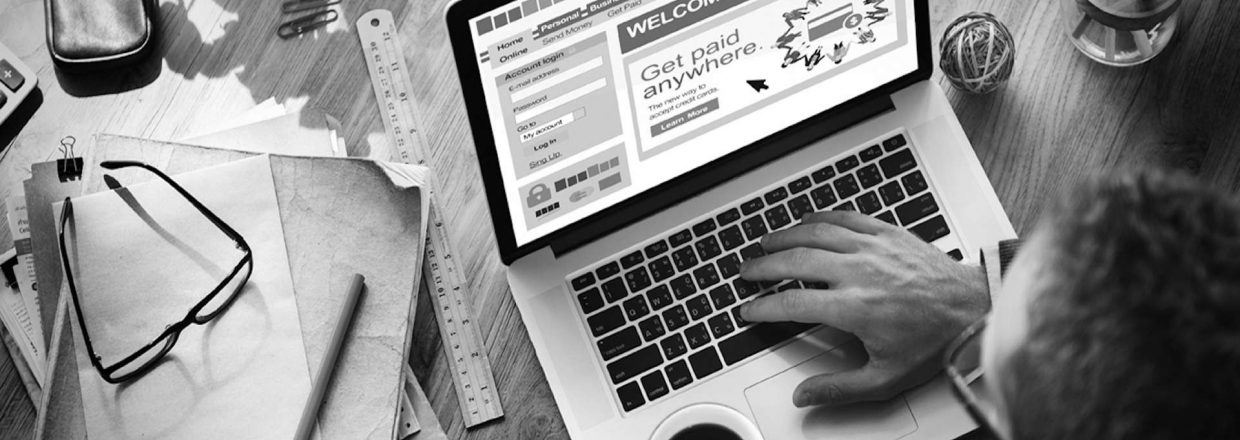Spesso è necessario identificare un particolare prodotto, perchè magari stiamo facendo una recensione di iPhone 11 64GB è vogliamo le offerte Amazon proprio di quel prodotto.
Tutti i provider supportati da WP MoneyClick, supportano la ricerca per:
- Chiave di ricerca
- Categoria
- Prezzo Min/Max
- White/Black list di parole
Tutti questi parametri hanno lo scopo di ‘restringere’ il campo di ricerca, in maniera da trovare un certo prodotto.
Quando questo non è sufficiente, alcuni provider supportano la ricerca per codice prodotto, che identifica in maniera univoca un certo prodotto.
Alcuni provider, Amazon e TrovaPrezzi, fortunatamente supportano anche la ricerca per codice prodotto, vediamo qui di seguito tutti i dettagli.
Amazon: ricerca per codice ASIN
Amazon supporta la ricerca per codice ASIN, che identifica in maniera certa ogni singolo prodotto all’interno del catalogo Amazon.
In WP MoneyClick abbiamo 2 modi per referenziare un prodotto Amazon tramite il suo codice ASIN:
Creare un contenuto ad-hoc e scegliere come tipo di ricerca ‘ID Prodotto’
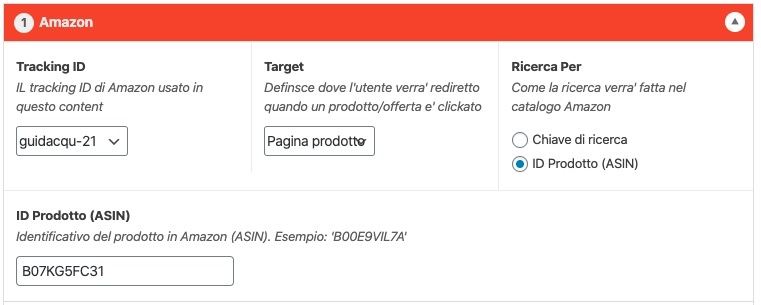
Utilizzare come chiave di ricerca una strina del tipo “ASIN: xxx” dove xxx è il codice del prodotto.
Esempio: ASIN: B07KG5FC31
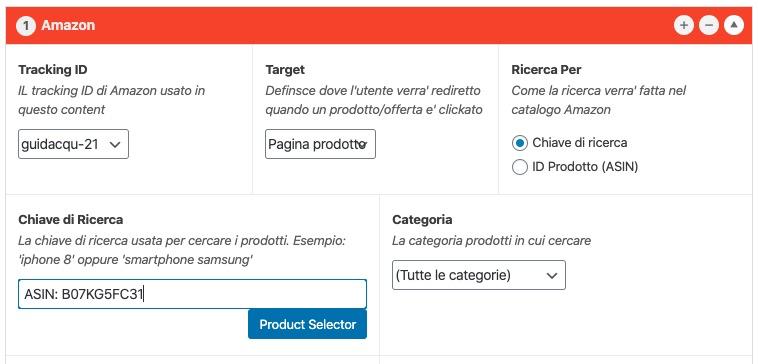
Utilizzare come chiave di ricerca del tipo “ASIN:B07KG5FC31″ torna molto utile quando si utilizza Amazon all’interno di un multi-provider (per fare comparazione prezzi) o direttamente via shortcode.
Esempi:
[ wpmoneyclick id=1234 search="ASIN:B07KG5FC31" ]
o con i nuovi Quick Shortcode (in arrivo con la v 3.4):
[ wpmc-amazon search="ASIN: B07KG5FC31" ]
[ wpmc-amazon ASIN="B07KG5FC31" ]
BONUS: il provider Amazon supporta anche ASIN multipli
Se per esempio volete referenziare più prodotti specifici, potete utilizzare una lista (fino a 10) di codici ASIN , separati con la virgola (,).
Nell’esempio di seguito referenziamo 3 prodotti e li visualizziamo usando il template ‘product-table’
[ wpmc-amazon search="ASIN: B07XS3ZX16, B07XS52RNN, B07XS2ND7L" count="3" template="product-table" ]
ecco il risultato:
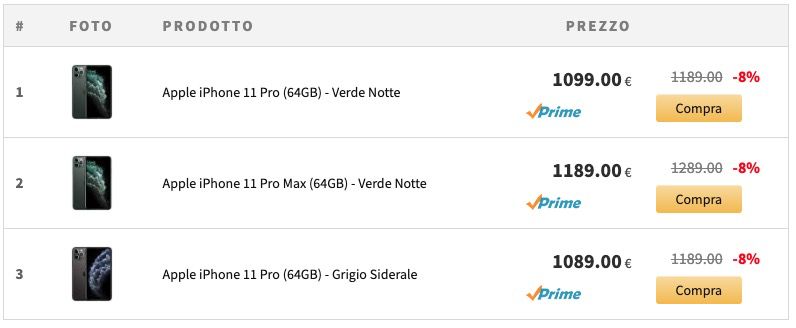
TrovaPrezzi: ricerca per codice EAN
TrovaPrezzi supporta la ricerca dei prodotti per il loro codice EAN (European Article Number), un codice univoco assegnato a livello europeo ad ogni prodotto.
In questo caso in WP MoneyClick utilizzate una chiave di ricerca del tipo “EAN: xxx” dove xxx è il codice EAN del prodotto.
Esempio: “EAN: 0190199221871”
Creare un contenuto ad-hoc
Creando un contenuto ad-hoc, WP MoneyClick permetterà di scegliere se cercare un prodotto per codice EAN o tramite chiave di ricerca:
Ricerca per chiave di ricerca” usando EAN: xxx
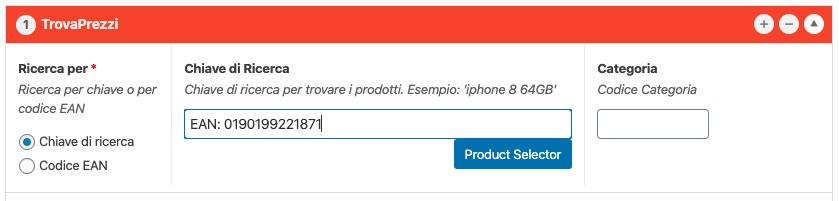
Ricerca per codice EAN
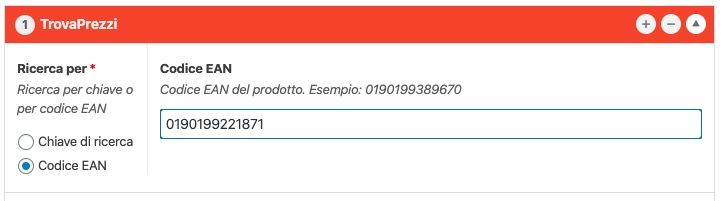
Usare la chiave di ricerca “EAN: xxx” direttamente in uno shortcode o nel multi-provider:
[ wpmoneyclick id=1234 search="EAN: 0190199221871" ]
o con i nuovi Quick Shortcode (in arrivo con la v 3.4):
[ wpmc-trovaprezzi search="EAN: 0190199221871" ]
[ wpmc-trovaprezzi EAN="0190199221871" ]
NOTA
I codici prodotto visualizzati quando si usa il ProductSelector con TrovaPrezzi NON sono i codici EAN ma i codici interni di TrovaPrezzi (colonna ‘Product ID’):
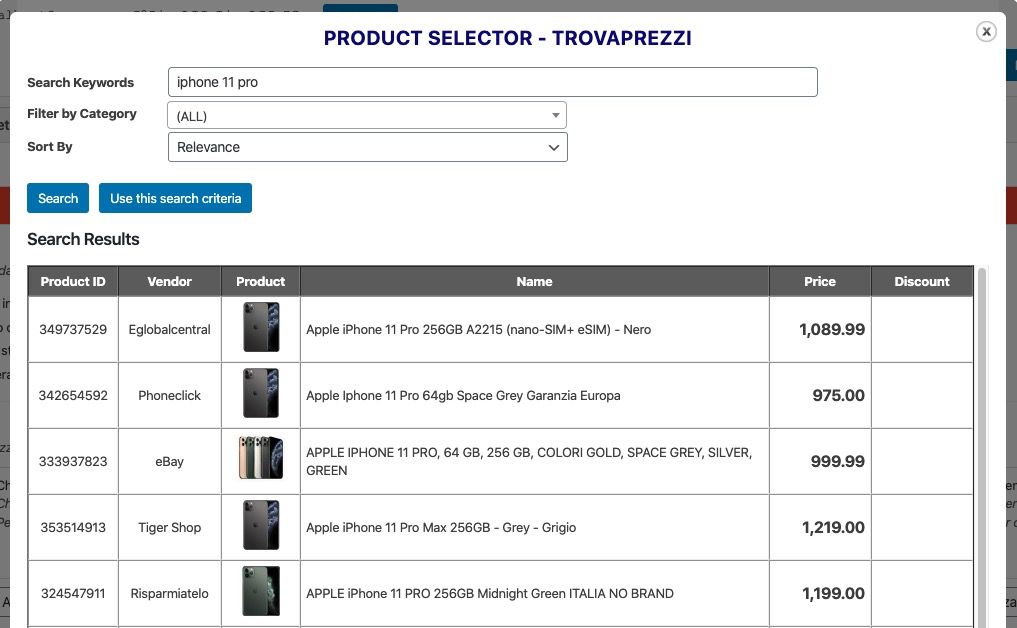
Attualmente le loro API non ritornano quel tipo di valore, quindi i codici EAN dei prodotti vanno cercati altrove (Google !).